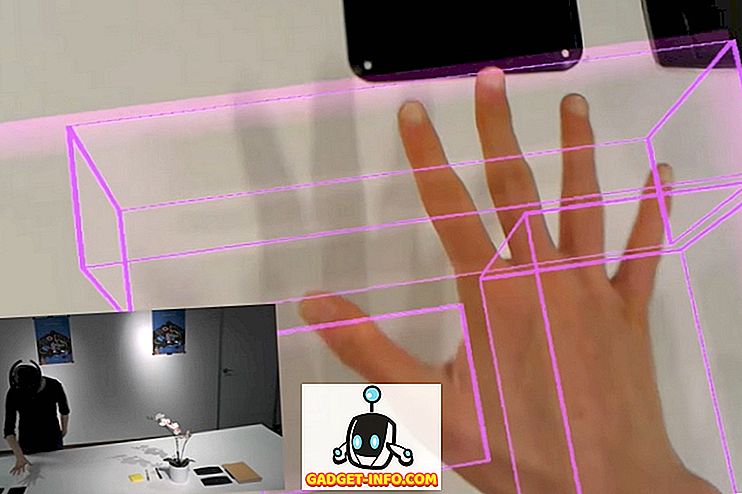최근에 Windows 10에서 놀고 있었고 Intel HD 그래픽이있는 랩톱에 설치하려고 시도한 경우 부팅을 시도하고 검은 색 화면이 나타나면 놀랄 것입니다. 적어도 나는 있었다! Dell 노트북이 있고 Windows 10을 설치해도 문제가 없습니다.

일단 재부팅을하면 사랑스럽지 않은 검은 색 화면이 나타 났고 다른 것은 없었습니다. 조금 놀고 난 후에, 나는 두 개의 물건을 시험해보고, 결국 그것을 일하게했다. 그러나 그것은 약간의 시간을 필요로했다! 이 글에서는 Windows 10의 검은 화면 문제를 해결하는 방법을 단계별로 설명합니다.
안전 모드
가장 먼저 시도 할 수있는 것은 Windows 10의 안전 모드입니다. 분명히 그래픽 카드 문제 였고 안전 모드는 최소한의 그래픽 드라이버로로드됩니다. Windows를 안전 모드로 부팅하는 방법에 대한 내 이전 게시물을 읽을 수 있습니다.
안전 모드로 들어가면 다른 드라이버를 다운로드하여 문제가 해결되는지 확인할 수 있습니다. 우선, 디스플레이 드라이버 제거 프로그램과 같은 프로그램을 사용하여 시스템에서 모든 그래픽 드라이버를 제거해야합니다.
Dell이나 HP와 같은 컴퓨터를 가지고 있다면, 사이트로 가서 Intel HD 그래픽을 위해 제공하는 최신 드라이버를 다운로드하십시오. 제조업체의 웹 사이트에서 최신 드라이버를 이미 가지고 있는데도 여전히 동일한 문제가 발생하면 Intel에서 최신 드라이버를 다운로드 해보십시오.

외부 디스플레이에 연결
안전 모드로 전환 할 수없는 경우 랩톱을 HDMI, VGA, DVI 등을 통해 외부 디스플레이에 연결해 볼 수도 있습니다.이 방법을 테스트하여 정상적으로 작동합니다. Windows 10은 문제없이 부팅되었습니다. 랩톱 화면은 검은 색으로 남아 있었지만 최소한 나는 들어 와서 설정을 조정할 수있었습니다.
시도해 볼 수있는 또 다른 방법은 Intel HD Graphics를 비활성화 한 다음 Windows 10을 부팅하는 것입니다. 이로 인해 일부 사람들에게는 문제가 해결되었습니다. 시작을 클릭하고 장치 관리자에서 입력하여이 작업을 수행 할 수 있습니다.
이제 디스플레이 어댑터를 확장 한 다음 Intel HD Graphics 를 마우스 오른쪽 단추로 클릭하고 사용 안 함을 선택하십시오.

이 문제를 해결하고 다른 방법으로 문제를 해결하거나 컴퓨터에서 작동하는 드라이버 세트를 찾은 경우 의견을 게시하고 모두에게 알려주십시오. 즐겨!